Popravite napako Forza Horizon 4, da te aplikacije ni mogoče odpreti – TechCult
Miscellanea / / April 06, 2023
Forza Horizon 4 je ena najboljših avtomobilskih dirkalnih iger, ki so danes na voljo na internetu. Kljub temu se nekateri uporabniki soočajo z več težavami, kot je Forza Horizon 4, ta aplikacija se ne more odpreti, napaka, ko odprete igro. Če se tudi vi soočate z istim FH4, ta aplikacija ne more odpreti napake na vašem računalniku, ste na pravem mestu! Ta priročnik se osredotoča na vdore pri odpravljanju težav, ki vam bodo pomagali odpraviti napako, da se aplikacija ne more odpreti v računalniku z operacijskim sistemom Windows 10.

Kazalo
- Kako popraviti napako Forza Horizon 4 Te aplikacije ni mogoče odpreti
- 1. način: Osnovni koraki za odpravljanje težav
- 2. način: Posodobite ali znova namestite grafične gonilnike
- 3. način: Posodobite Windows
- 4. način: Začasno onemogočite protivirusni program (če je na voljo)
- 5. način: nastavite proces igre na visoko prioriteto
- 6. način: nastavite visoko zmogljivost v možnostih porabe energije
- 7. način: Ponastavite ali znova registrirajte Microsoft Store
- 8. način: Popravite možnost redistribucije Microsoft Visual C++
- 9. način: Znova namestite Microsoft Visual C++ Redistributable
- 10. način: posodobite DirectX
- 11. način: Znova namestite Forza Horizon 4
Kako popraviti napako Forza Horizon 4 Te aplikacije ni mogoče odpreti
Ni posebnega razloga, zaradi katerega Forza Horizon 4 ta aplikacija ne more odpreti težave. Kljub temu smo analizirali več spletnih poročil in platform za razprave ter navedli možne dejavnike, ki povzročajo težavo v vašem računalniku z operacijskim sistemom Windows 10.
- Sistemske zahteve za igro niso izpolnjene.
- Neki program v ozadju blokira igro.
- Za funkcionalno delovanje igre ne uporabljate skrbniških pravic.
- Poškodovan predpomnilnik trgovine Windows preprečuje odpiranje igre.
- Neustrezne nastavitve datuma in časa.
- Igra ni nastavljena na visoko prioriteto in vaš računalnik ima visoko zmogljivost v nastavitvah napajanja.
- Grafični gonilniki v vašem računalniku niso združljivi.
- Protivirusni program ali požarni zid na vašem računalniku preprečuje normalen zagon igre.
- Paketi Microsoft Visual C++ niso v najnovejši različici.
Tukaj je nekaj učinkovitih metod za odpravljanje težav, ki vam bodo pomagale odpraviti napako FH4 te aplikacije ni mogoče odpreti v vašem računalniku z operacijskim sistemom Windows 10.
1. način: Osnovni koraki za odpravljanje težav
Sledi nekaj osnovnih metod za rešitev težave.
1A. Zagotovite, da računalnik izpolnjuje zahteve igre
Več uporabnikov je poročalo, da se Forza Horizon 4 te aplikacije ne more odpreti. Težava se pojavi v vašem računalniku, ko igra ne izpolnjuje sistemskih zahtev. Preden prenesete katero koli aplikacijo/igro v svojo napravo, se prepričajte, da vaš računalnik izpolnjuje minimalne zahteve aplikacije. Če želite izvedeti minimalne zahteve katere koli aplikacije, morate preveriti njeno uradno spletno mesto. Preveriti morate tri vidike zahtev: grafično kartico, DirectX in sistemske zahteve.
Tukaj so zahteve za vaš računalnik, kot jih pričakuje Forza Horizon 4.
| MINIMALNE ZAHTEVE | PRIPOROČENE ZAHTEVE | |
| procesor | Intel i3-4170 @ 3,7 Ghz ALI Intel i5 750 @ 2,67 Ghz | Intel i7-3820 @ 3,6 Ghz |
| Oven | 8 GB | 12 GB |
| OS | Windows 10 različica 15063.0 ali novejša | Windows 10 različica 15063.0 ali novejša |
| VIDEO KARTICA | NVidia 650TI ALI NVidia GT 740 ALI AMD R7 250x | NVidia GTX 970 ALI NVidia GTX 1060 3GB ALI AMD R9 290x ALI AMD RX 470 |
| PIXEL SENČILNIK | 5.0 | 5.1 |
| VERTEX SHADER | 5.0 | 5.1 |
| NAMENSKI VIDEO RAM | 2 GB | 4 GB |
1B. Zapri opravila v ozadju
Več procesov v ozadju, ki se izvajajo na vašem računalniku, lahko moti procese Forza Horizon 4. Ti programi lahko prispevajo k napaki, da te aplikacije ni mogoče odpreti. Sledite našemu vodniku Kako končati opravilo v sistemu Windows 10 za izhod iz vseh procesov v ozadju.

1C. Nastavite pravilen datum in uro
Nepravilne nastavitve datuma in časa v vašem računalniku lahko prispevajo k napaki Forza Horizon 4 te aplikacije ni mogoče odpreti v računalniku z operacijskim sistemom Windows. Za sinhronizacijo nastavitev datuma, regije in časa v računalniku s sistemom Windows 10 sledite spodnjim navodilom.
1. Pritisnite Tipki Windows + I skupaj odpreti Nastavitve sistema Windows.
2. Zdaj izberite Čas in jezik možnost, kot je prikazano.
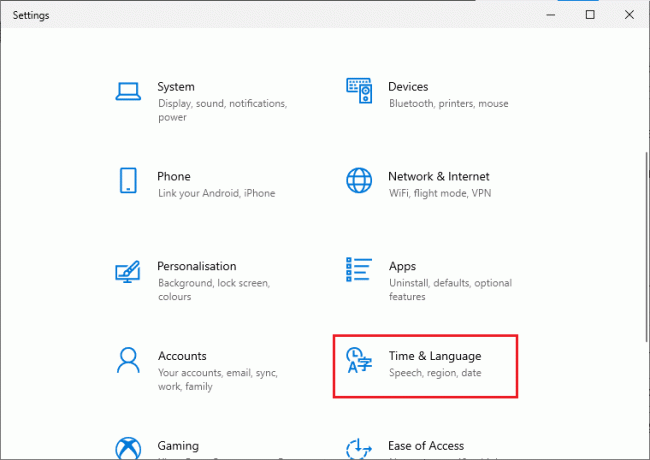
3. Naprej, v Datum čas zagotovite dve vrednosti Samodejno nastavite čas in Samodejno nastavite časovni pas možnosti so vklopljene.
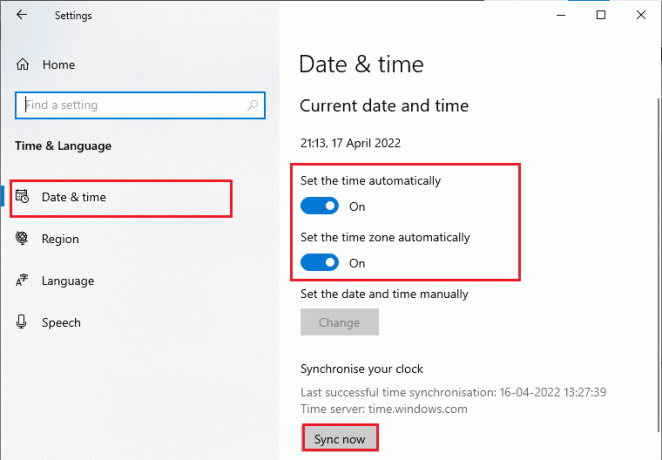
4. Nato kliknite na Sinhroniziraj zdaj kot je poudarjeno zgoraj. Preverite, ali je težava Forza Horizon 4 rešena ali ne.
1D. Preverite celovitost datotek iger (v Steamu)
Videli smo veliko primerov, v katerih datoteke igre manjkajo ali so poškodovane ali pa je imela nepopolne namestitve. Uporabniki bi lahko doživeli tudi napako Forza Horizon 4 te aplikacije ni mogoče odpreti, če jih prekine postopek posodabljanja ali če se datoteke igre premikajo. Pri tej metodi boste odprli Steam in uporabili vgrajeno funkcijo za preverjanje celovitosti igre. Če aplikacija kaj najde, bo zamenjana. Sledite korakom, opisanim v našem vodniku, Kako preveriti celovitost datotek iger v Steamu.

2. način: Posodobite ali znova namestite grafične gonilnike
Če zgornje metode niso delovale za vas, je možno, da na vašem računalniku nimate nameščenih ustreznih grafičnih gonilnikov. Gonilniki olajšajo interakcijo med strojno opremo in igro ter so pomembne komponente. Če so gonilniki poškodovani ali zastareli, lahko povzroči napako FH4 te aplikacije ni mogoče odpreti. Če ne veste, kako posodobiti grafične gonilnike, sledite navodilom v tem priročniku 4 načini za posodobitev grafičnih gonilnikov v sistemu Windows 10.

Če s posodobitvijo grafičnih gonilnikov niste odpravili obravnavane težave, poskusite znova namestiti grafične gonilnike. Obstaja več načinov za ponovno namestitev grafičnih gonilnikov v sistemu Windows. Če ste novi pri ponovni namestitvi grafičnih gonilnikov, preberite ta priročnik Kako odstraniti in znova namestiti gonilnike v sistemu Windows 10 in sledite tam navedenim navodilom.

Preberite tudi:Popravite, da se Forza Horizon 4 ne zažene v sistemu Windows 10
3. način: Posodobite Windows
Če ima vaš računalnik kakršne koli napake, lahko to povzroči napako FH4, te aplikacije ni mogoče odpreti, to lahko preprosto popravite s posodobitvijo operacijskega sistema. Sledite korakom, ki so navedeni v tem priročniku Kako prenesti in namestiti najnovejšo posodobitev sistema Windows 10 če ste novi pri posodabljanju računalnika z operacijskim sistemom Windows 10.

Preverite, ali je težava Forza Horizon (FH4) v računalniku odpravljena po posodobitvi sistema Windows.
4. način: Začasno onemogočite protivirusni program (če je na voljo)
Vse nove najnovejše posodobitve igre lahko včasih prepreči protivirusni paket. Protivirusna programska oprema, kot je Avast in Norton najverjetneje preprečijo najnovejšo posodobitev sistema Windows, zato je priporočljivo, da začasno onemogočite vso protivirusno programsko opremo tretjih oseb ali vgrajeno protivirusno programsko opremo, da popravite napako Forza Horizon 4, te aplikacije ni mogoče odpreti. Preberite naš članek o Kako začasno onemogočiti protivirusni program v sistemu Windows 10 in sledite korakom v vodniku, da začasno onemogočite protivirusni program v računalniku.
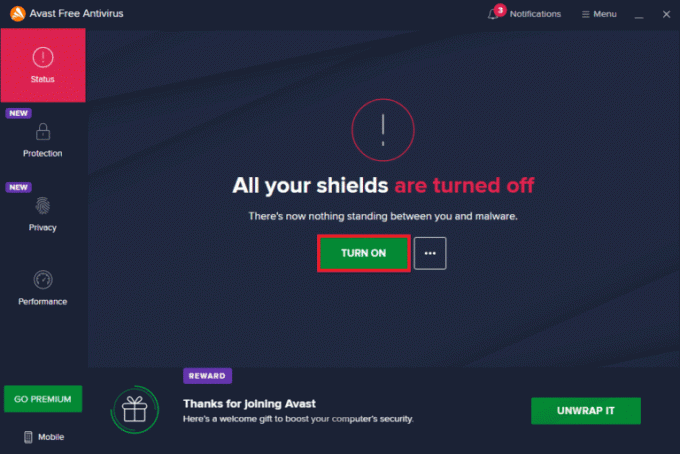
Če enkrat lahko odpravite obravnavano težavo, poskrbite, da znova omogočite protivirusni program, saj je sistem brez varnostnega paketa vedno grožnja.
Preberite tudi:Popravite kodo napake Forza Horizon 5 FH301
5. način: nastavite proces igre na visoko prioriteto
Prednost aplikacije ali procesa pove računalniku pomembnost in ali naj ima pri dodeljevanju virov prednost pred drugimi. Prioriteta vsake aplikacije je običajna, razen sistemskih procesov, privzeto. Forza Horizon (FH4) se morda ne bo naložil v vaš računalnik, če ni dobil dovolj virov.
1. Pritisnite Tipke Ctrl + Shift + Esc skupaj odpreti Opravilna vrstica.
2. Zdaj poiščite Proces Forza Horizon (FH4).
3. Nato spremenite prednost na Visoka prioriteta in preverite, če to deluje.
Opomba: Prioriteto spremenite zelo previdno, saj lahko neprevidno spreminjanje prioritete postopka povzroči izjemno počasen ali nestabilen sistem.
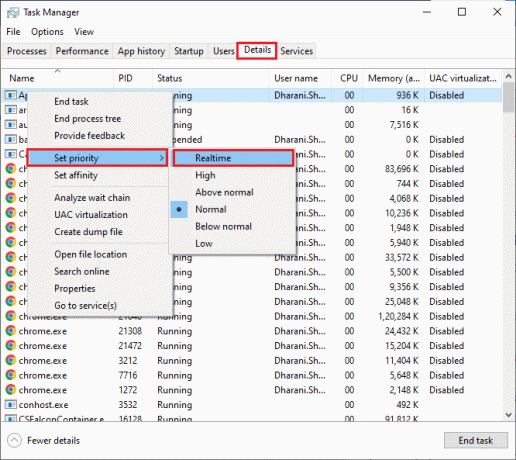
4. Zaprite Upravitelj opravil znova zaženite računalnik in preverite, ali je napaka Forza Horizon (FH4) v sistemu Windows 10 odpravljena.
6. način: nastavite visoko zmogljivost v možnostih porabe energije
Svojo igro lahko tudi optimizirate, ko nastavljate nastavitve načrta za visoko zmogljivost. Ti načrti porabe energije so razviti za upravljanje nastavitev porabe energije v prenosnih nastavitvah. Sledite spodnjim navodilom za uporabo visoko zmogljivih nastavitev načrta porabe energije v vašem sistemu.
1. Pritisnite Tipki Windows + I skupaj odpreti Nastavitve sistema Windows.
2. Zdaj se pomaknite navzdol po seznamu in kliknite Sistem kot je poudarjeno spodaj.

3. Zdaj izberite Napajanje in spanje možnost in kliknite na Dodatne nastavitve moči Spodaj Povezane nastavitve. Glejte sliko.
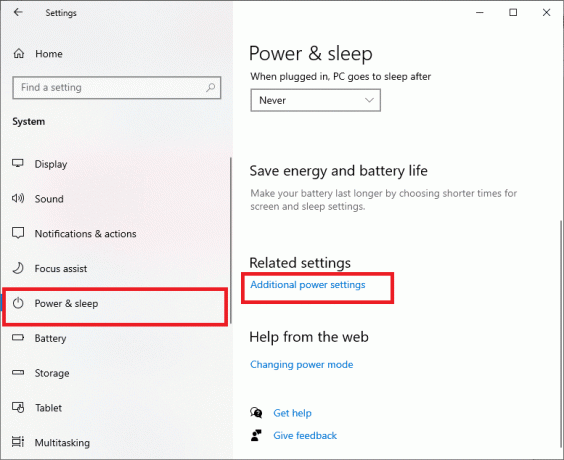
4. Zdaj izberite Visokozmogljivo možnost pod Visoki dodatni načrti kot je prikazano na spodnji sliki.
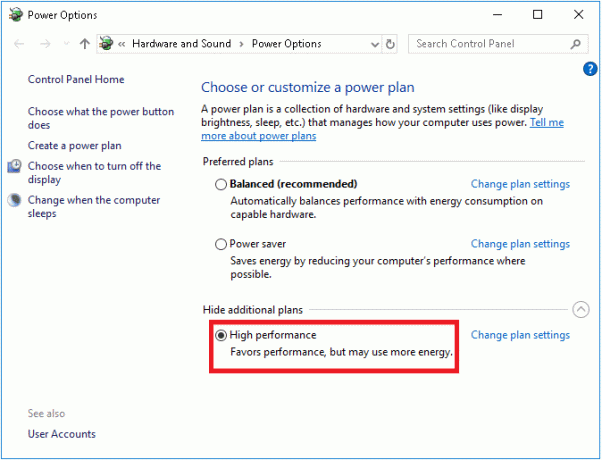
Zdaj ste optimizirali svoj sistem, preverite, ali lahko popravite to napako, da se aplikacija ne more odpreti ali ne.
Preberite tudi:Popravite zastoj Forza Horizon 5 na nalagalnem zaslonu
7. način: Ponastavite ali znova registrirajte Microsoft Store
Čiščenje aplikacije in predpomnilnika, povezanega s trgovino Microsoft Store, bo pomagalo odpraviti napako Forza Horizon 4 te aplikacije ni mogoče odpreti. Ta postopek odstrani predpomnilnik trgovine Windows, poverilnice za prijavo, nastavitve in preference v vašem računalniku. Kljub temu bodo aplikacije, nameščene iz trgovine Microsoft Store, ohranjene v vašem računalniku z operacijskim sistemom Windows 10.
1. Udari Windows ključ in tip Microsoft Store, nato izberite Nastavitve aplikacije možnost.
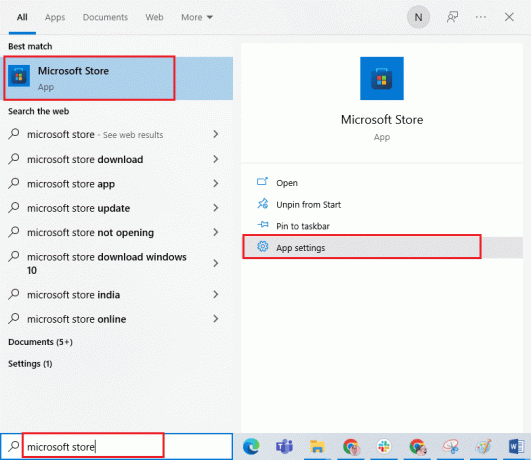
2. Zdaj se pomaknite navzdol nastavitve zaslon in kliknite na Ponastaviti možnost, kot je označeno.
Opomba: Podatki vaše aplikacije bodo med ponastavitvijo izbrisani Microsoft Store.
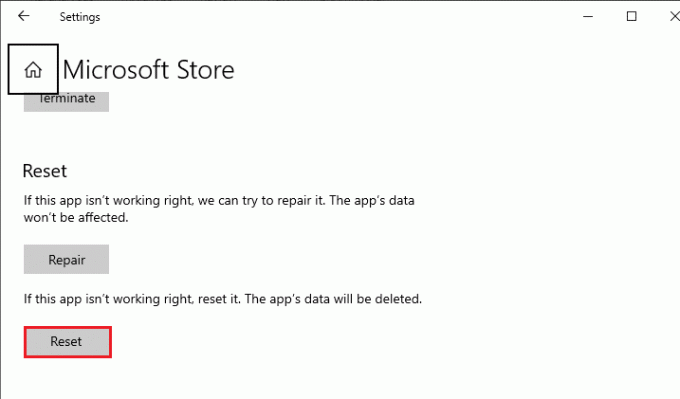
3. Zdaj potrdite poziv s klikom na Ponastaviti in znova zaženite računalnik.
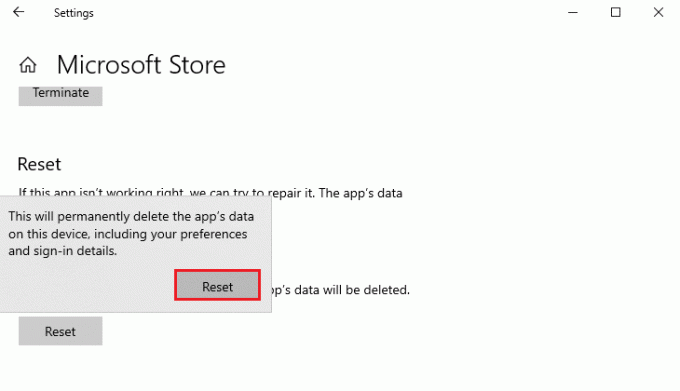
Najverjetneje bo ponastavitev trgovine Microsoft Store odpravila to napako, da se aplikacija ne more odpreti Windows 10. Kljub temu, če se soočate z istim, razmislite o ponovni registraciji Microsoftove trgovine, kot je opisano spodaj.
1. Udari Windows ključ in tip Windows PowerShell, nato kliknite na Zaženi kot skrbnik.
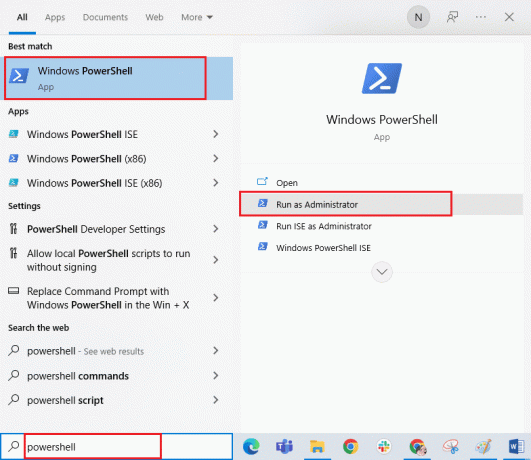
2. Zdaj prilepite naslednjo ukazno vrstico v lupino Windows PowerShell in pritisnite Tipka Enter.
PowerShell -ExecutionPolicy Unrestricted -Command "& {$manifest = (Get-AppxPackage Microsoft. WindowsStore).InstallLocation + 'AppxManifest.xml'; Add-AppxPackage -DisableDevelopmentMode -Register $manifest}
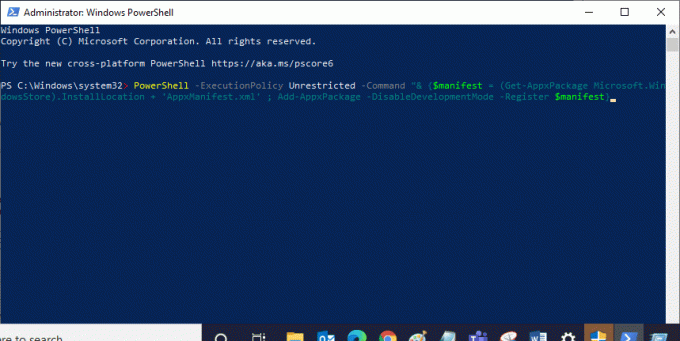
3. Počakajte, da se ukazi izvedejo, in zdaj bi bila težava odpravljena.
8. način: Popravite možnost redistribucije Microsoft Visual C++
Lahko pa poskusite popraviti pakete za redistribucijo Microsoft Visual C++, da popravite napako Forza Horizon 4, ta aplikacija ne more odpreti, kot je opisano v našem vodniku Kako popraviti Microsoft Visual C++ za redistribucijo.
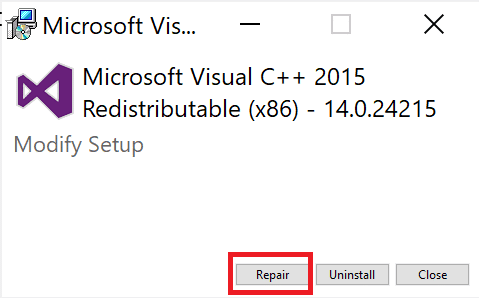
Preberite tudi: Odpravite napako Forza Horizon FH5 0x803FB107
9. način: Znova namestite Microsoft Visual C++ Redistributable
Če prejšnja metoda popravljanja Microsoft C++ Visual Redistributable ni odpravila te napake, da aplikacije ni mogoče odpreti, boste morali znova namestiti reddistributable. Sledite podanim korakom v našem vodniku Kako znova namestiti Microsoft Visual C++ Redistributable da znova namestite pakete.

10. način: posodobite DirectX
Če želite uživati v brezhibni multimedijski izkušnji v igri Forza Horizon 4, se morate prepričati, ali je nameščen DirectX in ali je posodobljen na najnovejšo različico. DirectX vam pomaga izboljšati izkušnjo vizualnih medijev, zlasti za grafične igre in aplikacije. Če želite to narediti, sledite našemu vodniku, Kako posodobiti DirectX v sistemu Windows 10.
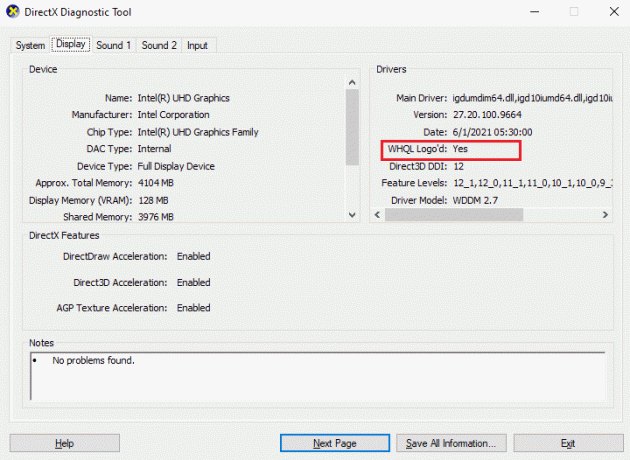
Zdaj preverite, ali lahko odpravite napako v FH4.
Preberite tudi:Odpravite napako pri namestitvi Microsoft Visual C++ 2015 za ponovno distribucijo 0x80240017
11. način: Znova namestite Forza Horizon 4
Če vam nobena od metod ni pomagala, poskusite znova namestiti igro, če je mogoče. Vse nastavitve in konfiguracijske nastavitve bodo osvežene, ko ga znova namestite, zato je več možnosti, da boste dosegli popravek za Forza Horizon 4 ta aplikacija ne more odpreti težave.
1. Pritisnite Tipki Windows + I skupaj odpreti Nastavitve sistema Windows.
2. Zdaj kliknite na Aplikacije nastavitev.

3. Zdaj poiščite in kliknite Forza Horizon 4 in izberite Odstrani možnost.

4. Zdaj potrdite poziv, če obstaja, in ponovni zagonosebni računalnik ko ste odstranili Forza Horizon (FH4).
5. Nato znova prenesite igro iz Microsoft Store.
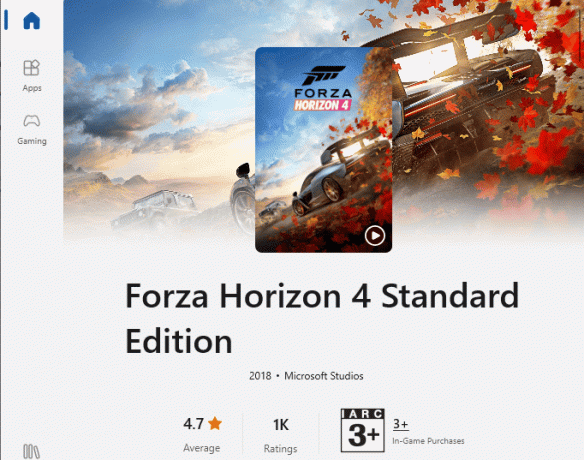
Končno ste znova namestili Forza Horizon v svoj računalnik. Odpravil bi vse težave, povezane z aplikacijo.
Priporočeno:
- 11 načinov za popravljanje kode napake Minecraft Deep Ocean
- Popravite napako, da ste bili prekinjeni v Halo Infinite
- Odpravite zatikanja Forza Horizon 5 v sistemu Windows 10
- Popravite Forza Horizon 4 FH001 v sistemu Windows 10
Upamo, da vam je bil ta vodnik koristen in da ste ga lahko popravili Forza Horizon 4 te aplikacije ni mogoče odpreti napaka na vaši napravi. Sporočite nam, katera metoda je bila za vas najboljša. Če imate kakršna koli vprašanja/predloge v zvezi s tem člankom, jih lahko napišete v spodnjem oddelku za komentarje.
Elon je tehnični pisec pri TechCultu. Vodnike z navodili piše že približno 6 let in je obravnaval številne teme. Rad pokriva teme, povezane z Windows, Android ter najnovejše trike in nasvete.



